| |
GRUNDLAGEN DER MAPERSTELLUNG |
|
Navigation
VII. Brushwork für Anfänger
Vorbemerkung: Um gut mit Brushes arbeiten zu können, ist es eine hilfreiche Möglickeit, das sogenannte Grid genauer zu stellen. Das Grid ist deine Arbeitsfläche in den 2d-Viewports. Es besteht aus vielen Rasterpunkten, die in einem festen Abstand zueinander stehen. Brushes und Objekte rasten an den Punkten ein. Damit ist ein genaues Platzieren von Brushes aneinander ohne das Problem von unbemerkten Zwischenräumen möglich. Das Einrasten kannst du über "Snap to Grid" entweder ein- oder ausstellen.
Um das Grid für unsere Zwecke einzustellen, drückst du entweder ALT+8 oder gehst über das Menü auf "Map -> Grid Settings -> Bigger Grid". Allerdings solltest du "Snap to Grid" nicht ausgeschaltet haben (Map -> Snap to Grid sollte mit Haken versehen sein). Die Ansicht dürfte nun wesentlich reicher an Rasterpunkten sein - so können wir Wände genauer als vorher platzieren.
Um das Level weiter zu gestalten, kann etwas zusätzliches Brushwork nicht schaden. Zum Beispiel wäre eine Säule oder etwas Ähnliches denkbar. Um deine Map in diesem Maße zu verbessern, wirst du jetzt einige fortgeschrittene Mappingtechniken erlernen. In diesem Teil werden wir einen weiteren Raum an den ersten Raum anhängen. Das kann man unterschiedlich machen, aber im Grunde geht es darum, einen Durchgang zu schaffen, um beide Räume zu verbinden. Einfacher hat man es, wenn man einen Raum aus einzelnen Brushes hat, wie in Kapitel II schon erwähnt. Da wir aber mit dem "Make Hollow"-Tool gearbeitet haben, hängen unsere Mapteile alle zusammen, sie stammen ja aus einem Brush.

|
Um einen Durchgang zu schaffen, benutzt du das Clipping-Tool.
|
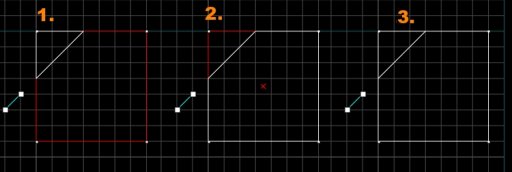
Das Clipping-Tool ist fast vergleichbar mit einem sehr scharfen Messer: Es durchtrennt Brushes. Die Trennlinie kann man durch 2 Punkte definieren. Um eine Wirkung damit zu erzielen, muss ein Brush ausgewählt sein, bevor man das Tool aktiviert. Wenn du mehrmals auf das Tool-Symbol klickst, während das Tool aktiv ist, wechselst du zwischen den einzelnen Tool-Einstellungen, also schneidest du entweder die eine Seite oder die andere Seite ab oder teilst den Brush stattdessen in zwei Teile.
|
Wir benutzen das Tool nun, um ein Loch in unseren Raum zu fräsen. Vergiss nicht, den 3. Modus des Clipping-Tools zu benutzen, also nur zu trennen und nicht
abzuschneiden.
|

|
Versuche nun, den kleinen, freigewordenen Brush zu selektieren. Es wird dir nicht gelingen, da er zur Objektgruppe des einzelnen Brushes, aus dem der Raum
gebaut worden ist, gehört. Um ihn zu selektieren, kannst du entweder die gesamte Brushgruppe "ungruppieren", was sie zu einzelnen Brushes macht, oder
deinen Selektions-Modus auf "Object" oder "Solid" stellen. Damit kannst du jeden Brush einzeln selektieren.
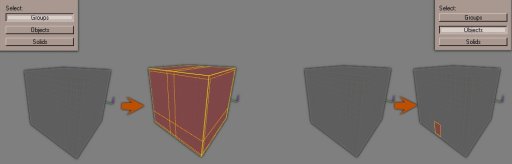
Anmerkung: Ungruppieren kannst du die Brushgruppe über "STRG+U", aber es macht im Moment nicht viel Sinn, da du den Raum ja gleich kopieren möchtest und du
so alle Brushes wieder zusammensuchen müsstest.
Den entsprechenden Brush löschen wir jetzt kurzerhand und wechseln unseren Auswahlmodus wieder zurück zu "Gruppe".
Kopiere den Raum-Brush und füge ihn neu ein (STRG+C und STRG+V für Kopieren und Einfügen). Nun haben wir ein kleines Problem: Die Brushes zeigen in die gleiche Richtung, dabei wäre es viel besser, wen man direkt von einem Raum in den nächsten könnte. Wie es weitergeht und man den Raum dreht, steht auf der nächsten Seite. |

|
Weiter zur nächsten Seite: Brushwork für Anfänger - Seite 2
|

